Angkatan tutup dan mulakan semula 3-4 kali untuk mencetuskan pembaikan automatik dan mengakses pilihan permulaan lanjutan. 2. Gunakan permulaan lanjutan untuk menjalankan pembaikan permulaan, nyahpasang kemas kini terkini, atau lakukan pemulihan sistem. 3. Run DISM dan perintah SFC dalam command prompt untuk membaiki fail sistem yang rosak. 4. Putuskan Perisian dan periksa konflik pemandu atau perkakasan, cuba boot ke mod selamat. 5. Sebagai pilihan terakhir, tetapkan semula PC menggunakan "Simpan fail saya" atau "Keluarkan segala -galanya" selepas membuat sandaran data jika boleh.

Sekiranya Windows 10 anda terjebak pada skrin "memulakan semula" , ia adalah isu yang biasa tetapi mengecewakan -biasanya disebabkan oleh kemas kini yang gagal, konflik pemandu, atau rasuah sistem. Jangan panik. Inilah yang boleh anda lakukan untuk memperbaikinya, langkah demi langkah.
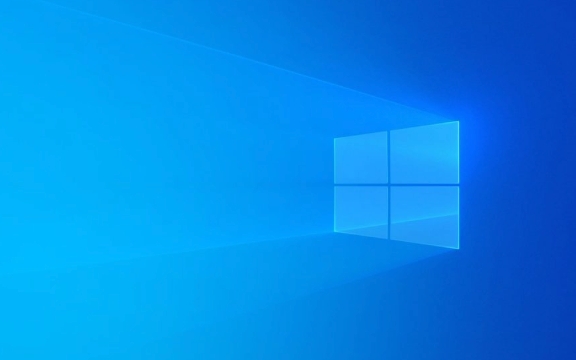
1. Force ditutup dan mulakan semula beberapa kali
Kadang -kadang, Windows terjebak dalam gelung boot tetapi akan mencetuskan mod pembaikan automatik selepas beberapa but gagal.
- Pegang butang kuasa selama 10 saat untuk memaksa menutup.
- Tunggu beberapa saat, kemudian hidupkan semula PC.
- Ulangi ini 3-4 kali sehingga anda melihat:
"Menyiapkan pembaikan automatik" atau "mendiagnosis PC anda"

Ini harus boot ke menu Pilihan Permulaan Lanjutan .
2. Gunakan permulaan lanjutan untuk menyelesaikan masalah
Sekali dalam persekitaran pemulihan:

- Pilih penyelesaian masalah
- Pergi ke Pilihan Lanjutan
- Cuba salah satu perbaikan ini mengikut urutan:
? Pembaikan permulaan
- Biarkan Windows cuba menyelesaikan masalah boot secara automatik.
- Boleh menyelesaikan fail sistem yang rosak atau masalah konfigurasi boot.
? Nyahpasang kemas kini
- Sekiranya masalah bermula selepas kemas kini baru -baru ini:
- Pergi ke Pilihan Lanjutan> Nyahpasang Kemas kini
- Pilih Uninstall Kemas Kini Ciri Terkini atau Nyahpasang Kemas Kini Kualiti Terkini
- Ini menggulung kemas kini yang mungkin menyebabkan hang.
? Sistem pemulihan
- Sekiranya anda mempunyai titik pemulihan yang dibuat sebelum masalah:
- Gunakan pemulihan sistem dari pilihan lanjutan
- Pilih titik pemulihan dari beberapa hari yang lalu
- Ini membalikkan tetapan dan aplikasi sistem tanpa menjejaskan fail peribadi.
3. Jalankan Dism dan SFC dari command prompt
Jika anda boleh mengakses persekitaran pemulihan, jalankan arahan ini:
- Dari Pilihan Lanjutan , pilih Prompt Command
- Lari mengikut urutan:
DISM /ONLINE /CLEANUP-IMAGE /RESTOREHEALT
(Sekiranya anda mendapat ralat, cuba:
DISM /Image:C:\ /Cleanup-Image /RestoreHealth-GantikanC:jika pemacu Windows anda berbeza)
Kemudian:
SFC /Scannow
Perintah ini membaiki fail sistem yang rosak dan boleh menyelesaikan masalah boot yang disebabkan oleh kegagalan kemas kini.
4. Periksa masalah perkakasan atau pemandu
Sekiranya perkara di atas tidak berfungsi:
- Putuskan Perisian (pencetak, pemacu luaran, peranti USB)
- Jika anda baru -baru ini memasang perkakasan atau pemandu baru, ia mungkin menyebabkan konflik.
- Cuba boot dalam mod selamat (jika boleh):
- Tahan shift semasa dimulakan semula dari skrin pemulihan
- Pergi ke penyelesaian masalah> Pilihan Lanjutan> Tetapan Permulaan> Mulakan semula> Dayakan Mod Selamat
- Jika ia bot dalam mod selamat, pemandu atau perisian mungkin menjadi pelakunya.
5. Tetapkan semula PC ini (usaha terakhir)
Sekiranya tiada kerja dan anda perlu mendapatkan sistem yang berjalan:
- Pergi ke penyelesaian masalah> Tetapkan semula PC ini
- Pilih:
- Simpan fail saya - Menghapuskan aplikasi/tetapan tetapi menyimpan data peribadi
- Keluarkan segala -galanya - Pasang Bersih (Gunakan jika anda mahukan permulaan yang baru)
?? Pastikan fail anda disandarkan jika boleh (melalui OS lain atau USB bootable).
Petua akhir
- Elakkan mengganggu kemas kini Windows pada masa akan datang.
- Simpan sandaran biasa atau sistem pemulihan sistem.
- Pertimbangkan untuk membuat USB Windows 10 bootble untuk kecemasan.
Pada asasnya, kunci adalah untuk memaksa sistem ke dalam mod pemulihan dan kemudian menggunakan alat terbina dalam seperti pembaikan permulaan, pemulihan sistem, atau menetapkan semula. Kebanyakan masa, ia boleh diperbaiki tanpa kehilangan data anda.
Tidak menyeronokkan, tetapi pasti dapat diurus.
Atas ialah kandungan terperinci Menang saya 10 terjebak di skrin memulakan semula. Untuk maklumat lanjut, sila ikut artikel berkaitan lain di laman web China PHP!

Alat AI Hot

Undress AI Tool
Gambar buka pakaian secara percuma

Undresser.AI Undress
Apl berkuasa AI untuk mencipta foto bogel yang realistik

AI Clothes Remover
Alat AI dalam talian untuk mengeluarkan pakaian daripada foto.

Clothoff.io
Penyingkiran pakaian AI

Video Face Swap
Tukar muka dalam mana-mana video dengan mudah menggunakan alat tukar muka AI percuma kami!

Artikel Panas

Alat panas

Notepad++7.3.1
Editor kod yang mudah digunakan dan percuma

SublimeText3 versi Cina
Versi Cina, sangat mudah digunakan

Hantar Studio 13.0.1
Persekitaran pembangunan bersepadu PHP yang berkuasa

Dreamweaver CS6
Alat pembangunan web visual

SublimeText3 versi Mac
Perisian penyuntingan kod peringkat Tuhan (SublimeText3)

Topik panas
 Keselamatan Windows kosong atau tidak menunjukkan pilihan
Jul 07, 2025 am 02:40 AM
Keselamatan Windows kosong atau tidak menunjukkan pilihan
Jul 07, 2025 am 02:40 AM
Apabila Pusat Keselamatan Windows kosong atau fungsi hilang, anda boleh mengikuti langkah -langkah berikut untuk memeriksa: 1. Sahkan sama ada versi sistem menyokong fungsi penuh, beberapa fungsi edisi rumah adalah terhad, dan edisi profesional dan ke atas lebih lengkap; 2. Mulakan semula perkhidmatan SecurityHealthService untuk memastikan jenis permulaannya ditetapkan kepada automatik; 3. Periksa dan nyahpasang perisian keselamatan pihak ketiga yang mungkin bertentangan; 4. Jalankan arahan SFC/Scannow dan DISM untuk membaiki fail sistem; 5. Cuba tetapkan semula atau memasang semula aplikasi Pusat Keselamatan Windows, dan hubungi Sokongan Microsoft jika perlu.
 Sembang suara puncak tidak berfungsi di PC: periksa panduan langkah demi langkah ini!
Jul 03, 2025 pm 06:02 PM
Sembang suara puncak tidak berfungsi di PC: periksa panduan langkah demi langkah ini!
Jul 03, 2025 pm 06:02 PM
Pemain telah mengalami sembang suara puncak yang tidak berfungsi di PC, memberi kesan kepada kerjasama mereka semasa pendakian. Sekiranya anda berada dalam keadaan yang sama, anda boleh membaca siaran ini dari Minitool untuk belajar bagaimana menyelesaikan masalah sembang suara puncak. Quick Navigat
 Windows Terjebak pada 'Perubahan Mengeluh yang Dibuat ke Komputer Anda'
Jul 05, 2025 am 02:51 AM
Windows Terjebak pada 'Perubahan Mengeluh yang Dibuat ke Komputer Anda'
Jul 05, 2025 am 02:51 AM
Komputer terjebak dalam antara muka "undo yang dibuat ke komputer", yang merupakan masalah biasa selepas kemas kini Windows gagal. Ia biasanya disebabkan oleh proses rollback yang terperangkap dan tidak boleh memasuki sistem secara normal. 1. 2. Jika tidak ada kemajuan untuk masa yang lama, anda boleh memaksa menutup dan memasuki persekitaran pemulihan (winre) beberapa kali, dan cuba memulakan pembaikan atau pemulihan sistem. 3. Selepas memasuki mod selamat, anda boleh menyahpasang rekod kemas kini terkini melalui panel kawalan. 4. Gunakan Prompt Command untuk melaksanakan arahan BootRec dalam persekitaran pemulihan untuk membaiki fail boot, atau jalankan SFC/ScanNow untuk memeriksa fail sistem. 5. Kaedah terakhir adalah menggunakan fungsi "Tetapkan semula komputer ini"
 Cara Terbukti untuk Microsoft Teams Ralat 657RX di Windows 11/10
Jul 07, 2025 pm 12:25 PM
Cara Terbukti untuk Microsoft Teams Ralat 657RX di Windows 11/10
Jul 07, 2025 pm 12:25 PM
Menemui sesuatu yang salah 657RX boleh mengecewakan apabila anda log masuk ke pasukan Microsoft atau Outlook. Dalam artikel ini di Minitool, kami akan meneroka bagaimana untuk memperbaiki ralat Outlook/Microsoft Teams 657Rx supaya anda dapat mendapatkan aliran kerja anda kembali di trek.quick
 Pelayan RPC tidak tersedia Windows
Jul 06, 2025 am 12:07 AM
Pelayan RPC tidak tersedia Windows
Jul 06, 2025 am 12:07 AM
Apabila menghadapi masalah "RPCServerisunavailable", pertama kali mengesahkan sama ada ia adalah pengecualian perkhidmatan tempatan atau masalah konfigurasi rangkaian. 1. Semak dan mulakan perkhidmatan RPC untuk memastikan jenis permulaannya adalah automatik. Jika ia tidak dapat dimulakan, periksa log acara; 2. Semak sambungan rangkaian dan tetapan firewall, uji firewall untuk mematikan firewall, periksa resolusi DNS dan sambungan rangkaian; 3. Jalankan arahan SFC/Scannow dan DISM untuk membaiki fail sistem; 4. Semak status pengawal dasar dan domain kumpulan dalam persekitaran domain, dan hubungi Jabatan IT untuk membantu pemprosesan. Secara beransur -ansur periksa secara urutan untuk mencari dan menyelesaikan masalah.
 Operasi yang diminta memerlukan tingkap ketinggian
Jul 04, 2025 am 02:58 AM
Operasi yang diminta memerlukan tingkap ketinggian
Jul 04, 2025 am 02:58 AM
Apabila anda menghadapi "operasi ini memerlukan peningkatan keizinan", ini bermakna anda memerlukan kebenaran pentadbir untuk diteruskan. Penyelesaian termasuk: 1. Klik kanan program "Run As Administrator" atau tetapkan pintasan untuk sentiasa dijalankan sebagai pentadbir; 2. Periksa sama ada akaun semasa adalah akaun pentadbir, jika tidak, menukar atau meminta bantuan pentadbir; 3. Gunakan Kebenaran Pentadbir untuk membuka command prompt atau PowerShell untuk melaksanakan perintah yang relevan; 4. Menghapuskan sekatan dengan mendapatkan pemilikan fail atau mengubah suai pendaftaran apabila perlu, tetapi operasi tersebut perlu berhati -hati dan memahami sepenuhnya risiko. Sahkan identiti kebenaran dan cuba kaedah di atas biasanya menyelesaikan masalah.
 Gateway lalai tidak tersedia Windows
Jul 08, 2025 am 02:21 AM
Gateway lalai tidak tersedia Windows
Jul 08, 2025 am 02:21 AM
Apabila anda menghadapi "lalai defaultgatewayisnotavailable", ini bermakna komputer tidak dapat menyambung ke penghala atau tidak mendapatkan alamat rangkaian dengan betul. 1. Pertama, mulakan semula penghala dan komputer, tunggu penghala bermula sepenuhnya sebelum cuba menyambung; 2. Periksa sama ada alamat IP ditetapkan untuk mendapatkan secara automatik, masukkan atribut rangkaian untuk memastikan bahawa "mendapatkan alamat IP secara automatik" dan "secara automatik mendapatkan alamat pelayan DNS" dipilih; 3. Jalankan IPConfig/Release dan IPConfig/Renew melalui Prompt Command untuk melepaskan dan mengaktifkan semula alamat IP, dan melaksanakan perintah Netsh untuk menetapkan semula komponen rangkaian jika perlu; 4. Semak pemacu kad rangkaian tanpa wayar, kemas kini atau pasang semula pemacu untuk memastikan ia berfungsi dengan normal.
 Cara Memperbaiki Kod Berhenti 'System_Service_Exception' di Windows
Jul 09, 2025 am 02:56 AM
Cara Memperbaiki Kod Berhenti 'System_Service_Exception' di Windows
Jul 09, 2025 am 02:56 AM
Apabila menghadapi ralat skrin biru "System_Service_Exception", anda tidak perlu memasang semula sistem atau menggantikan perkakasan dengan segera. Anda boleh mengikuti langkah -langkah berikut untuk menyemak: 1. Kemas kini atau gulung semula pemandu perkakasan seperti kad grafik, terutamanya pemacu yang dikemas kini baru -baru ini; 2. Nyahpasang perisian antivirus pihak ketiga atau alat sistem, dan gunakan WindowsDefender atau produk jenama terkenal untuk menggantikannya; 3. Jalankan perintah SFC/Scannow dan DISM sebagai pentadbir untuk membaiki fail sistem; 4. Semak Masalah Memori, pulihkan kekerapan lalai dan plag semula dan cabut plag tongkat memori, dan gunakan alat diagnostik memori Windows untuk mengesan. Dalam kebanyakan kes, masalah pemandu dan perisian dapat diselesaikan terlebih dahulu.







